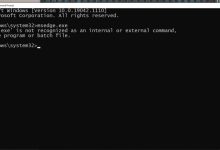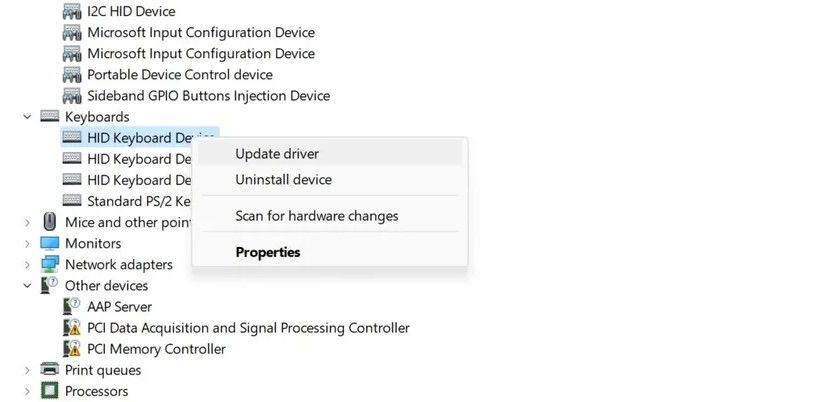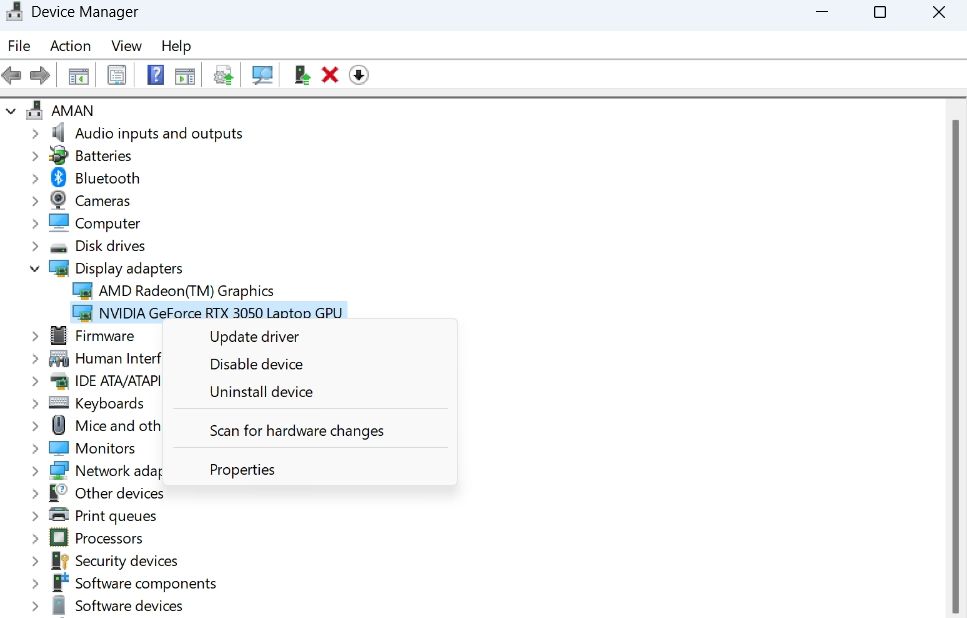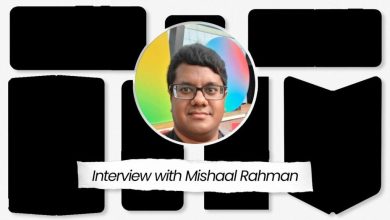.
Você pode ter encontrado arquivos e programas desconhecidos em seu sistema Windows, como “ftdibus.sys”, que geralmente operam silenciosamente em segundo plano, mas ocasionalmente causam problemas no sistema.
A seguir, exploraremos a identidade e a função de “ftdibus.sys” e forneceremos orientações sobre como resolver quaisquer problemas que ele possa desencadear em seu sistema.
Compreendendo o arquivo “ftdibus.sys”
No Windows, “ftdibus.sys” é um arquivo de sistema de drivers USB FTDI, especificamente para dispositivos USB FTDI (Future Technology Devices International). Ajuda a garantir o funcionamento adequado dos dispositivos USB FTDI nos sistemas operacionais Windows, permitindo que o sistema se comunique e controle os dispositivos FTDI.
Se você tiver um dispositivo que usa o driver “ftdibus.sys”, poderá encontrar o erro “A integridade da memória não pode ser ativada devido a ftdibus.sys” ao tentar ativar a integridade da memória nas configurações do Windows. Isso significa que o driver não é compatível com a integridade da memória e pode impedir seu funcionamento adequado.
Se você estiver enfrentando esse problema específico, as correções abaixo devem ajudá-lo a voltar ao caminho certo rapidamente.
1. Atualize os drivers FTDI
Muitos usuários enfrentam dificuldades ao ativar a integridade da memória devido a drivers FTDI desatualizados em seus sistemas. Isso acontece porque esses drivers, quando desatualizados ou corrompidos, não são totalmente compatíveis com as versões mais recentes do Windows e seus recursos de segurança, incluindo Integridade de Memória.
Para resolver esses problemas relacionados aos drivers, a solução mais simples é atualizar os drivers para as versões mais recentes. Isso pode ser feito por meio do recurso integrado do Windows Update ou por meio do Gerenciador de dispositivos.
Aqui está como:
- aperte o Ganhar + S chaves juntas para abrir o utilitário de pesquisa.
- Digite “Gerenciador de Dispositivos” no campo e clique Abrir.
- Na janela seguinte, procure os drivers alvo e clique com o botão direito neles. Em alguns casos, você poderá ver um ponto de exclamação amarelo associado aos drivers, o que indica que o driver está corrompido ou precisa ser atualizado.
- Escolher Atualizar driver no menu de contexto.
- Agora, selecione Pesquise drivers automaticamente e deixe o utilitário procurar por versões atualizadas de driver no sistema. Se encontrar algum, você pode prosseguir com as instruções na tela para instalá-lo.
- Se a versão mais recente disponível já estiver instalada, você pode clicar no botão Procure drivers atualizados no Windows Update e veja se isso ajuda. Você também pode acessar o aplicativo Configurações para instalar as atualizações de driver mais recentes.
Outra maneira de obter os drivers mais recentes disponíveis no sistema é acessar o site do fabricante (Future Technology Devices International, neste caso) e procurar as versões mais recentes dos drivers.
Se você encontrar uma versão adequada, clique nela para baixá-la no sistema. Em seguida, siga as etapas 1 a 4 listadas acima novamente e, desta vez, escolha Procure drivers no meu computador. Agora você pode ir até o local de download do novo driver e instalá-lo manualmente seguindo as instruções na tela.
2. Desative o driver
Se a atualização do driver não ajudar, você pode tentar desativá-lo temporariamente. É, no entanto, importante notar que isto pode afectar a funcionalidade do hardware associado, tornando-o inutilizável.
Além disso, isso pode não resolver totalmente a causa raiz do problema, portanto, recomendamos prosseguir com esse método apenas se nada mais funcionar e você precisar acessar o recurso de integridade da memória imediatamente.
Siga estas etapas para prosseguir:
- Inicie o Gerenciador de Dispositivos conforme descrito acima.
- Clique com o botão direito no driver de destino e escolha Desativar dispositivo no menu de contexto.
- Confirme sua ação no próximo prompt. Talvez você precise de acesso administrativo ao sistema para continuar com isso.
Assim que o driver estiver desabilitado, tente habilitar a integridade da memória novamente. Você pode reativar o driver seguindo as mesmas etapas assim que o problema for resolvido.
Caso você não precise do driver em seu sistema, é melhor desinstalá-lo. Para isso, clique com o botão direito no driver no Gerenciador de Dispositivos e escolha Desinstalar dispositivo. Siga as instruções na tela para concluir o processo e reinicie o sistema para concluir as alterações.
3. Restaure seu sistema
Se você suspeitar que alterações recentes em seu sistema podem ter causado esse problema, você tem a opção de utilizar a ferramenta integrada de restauração do sistema no Windows para desfazer essas alterações.
Esta ferramenta cria periodicamente pontos de restauração em seu sistema, permitindo que você retorne seu sistema a um estado anterior quando tal ponto de restauração foi gerado. Este pode ser um método eficaz para resolver problemas associados a alterações recentes no sistema.
4. Forçar a ativação da integridade da memória
Embora existam vários métodos simples para resolver quaisquer problemas que impeçam a ativação da Integridade da Memória no Windows, você tem a alternativa de fazer ajustes específicos no Editor do Registro para ativar a Integridade da Memória no Windows.
Se você decidir prosseguir com este método, é altamente recomendável criar um backup do Registro, apenas por segurança. Feito isso, consulte nosso guia sobre as diferentes maneiras de ativar a integridade da memória no Windows e siga as instruções passo a passo cuidadosamente.
Finalmente, se nenhuma das soluções ajudar, recomendamos entrar em contato com o suporte oficial da FTDI e relatar o problema a eles. Esperançosamente, eles poderão sugerir uma solução.
Você também pode buscar ajuda da equipe de suporte da Microsoft utilizando o aplicativo “Obter Ajuda” incluído no Windows ou acessando o Bing Chat para obter suporte orientado por IA.
Processos ocultos do Windows: mantenha-se informado para uma experiência tranquila
Embora o processo ‘ftdibus.sys’ não seja inerentemente malicioso, ele pode ocasionalmente interromper o seu sistema. Felizmente, as soluções fornecidas neste guia podem resolver esses problemas. Para se proteger contra problemas futuros, certifique-se de que seu sistema e drivers permaneçam atualizados. Também recomendamos a realização de verificações regulares do sistema com um programa de segurança confiável para segurança adicional.
.